Існує багато способів організувати свою скриньку вхідних повідомлень Gmail і тримайте його в чистоті. Якщо ви отримуєте десятки чи сотні електронних листів щодня, вам потрібно докладати свідомих зусиль, щоб все було організовано. Один із способів зробити це – заархівуйте свої електронні листи. Якщо ви використовуєте Gmail, виконайте наведені нижче дії, щоб виконати роботу.
Як автоматично архівувати електронні листи в Gmail
Використовуйте мітки та фільтри, щоб архівувати свої електронні листи
Щоб автоматично заархівувати свої електронні листи в Gmail, потрібно створювати спеціальні етикетки. Потім ви можете використовувати ці мітки для створення фільтрів, які автоматично переміщатимуть ваші листи до певної папки. Думайте про цю папку як про архів для цієї конкретної категорії електронних листів.
Як автоматично архівувати електронні листи за допомогою міток і фільтрів
- Йти до Gmailі виберіть Налаштування.
- Натисніть на Переглянути всі налаштування.
- Виберіть Етикетки табл.
- Потім прокрутіть униз до Етикеткиі виберіть Створіть нову мітку.
- Додайте назву нової мітки та натисніть Створюйте кнопку.
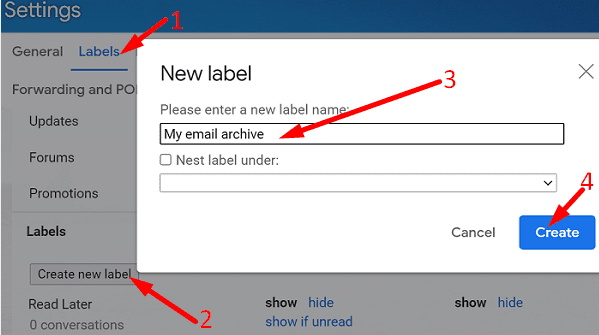
- Потім відкрийте одне з повідомлень, які потрібно заархівувати.
- Натисніть на Більше опцій (три крапки), і виберіть Відфільтруйте такі повідомлення.
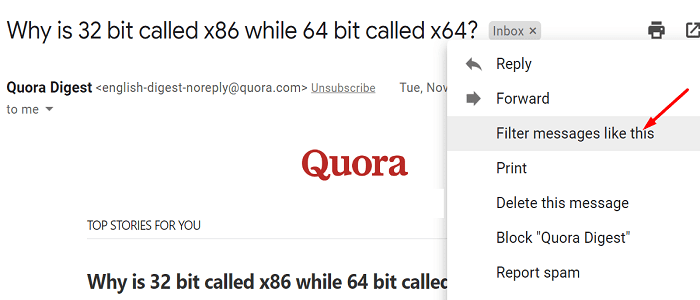
- Gmail отримає всі листи від цього відправника. Ви можете додатково фільтрувати повідомлення на основі конкретних слів.
- Натисніть на Створити фільтр кнопку, щоб створити спеціальний фільтр для цих листів.
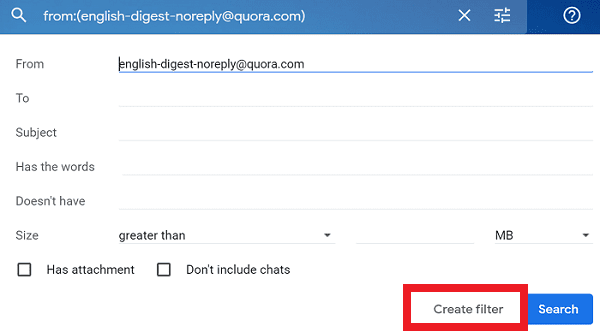
- Виберіть мітку архіву, яку ви створили раніше. Ви також можете вибрати певну категорію для своїх електронних листів.
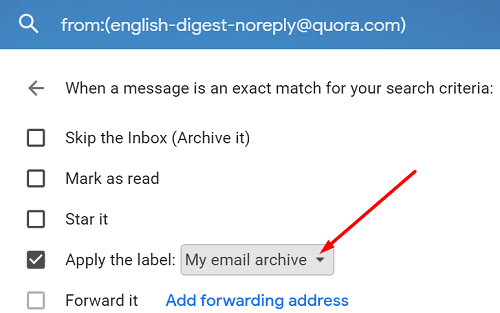
- Збережіть зміни.
Відтепер усі листи, які відповідають критеріям, автоматично надсилатимуться до вашої папки архіву.
Крім того, ви також можете використовувати параметри «Архів» або «Надіслати та архівувати», щоб заархівувати свої електронні листи.
Заархівуйте всі ваші електронні листи
- Запустіть Gmail і увійдіть у свій обліковий запис.
- Натисніть на Поле пошуку і відфільтруйте електронні листи, які потрібно заархівувати, використовуючи такий формат:
- label: inbox older_than:Xd
- label: inbox older_than:Xм
-
label: inbox older_than:Xу.
- X – це кількість днів, місяців або років, які ви хочете використовувати для фільтрації електронних листів. Наприклад, якщо ви хочете заархівувати електронні листи, яким більше 40 днів, введіть label: inbox older_than: 40d.
- Натисніть Enter, щоб переглянути відфільтровані електронні листи.
- Виберіть усі електронні листи. Якщо у вас є більше 50 електронних листів, які відповідають пошуковому запиту, натисніть на Виберіть усі бесіди, які відповідають пошуковому запиту.
- Потім натисніть на Архів кнопку.

⇒ Примітка: Ви можете фільтрувати свої електронні листи за днями, місяцями та роками. Наприклад, якщо ви хочете заархівувати електронні листи, яким більше 3 місяців, використовуйте label: inbox older_than: 3m. Якщо ви хочете заархівувати електронні листи старше одного року, використовуйте label: inbox older_than: 1y.
Використовуйте опцію «Надіслати та архівувати».
Ви також можете скористатися функцією «Надіслати та архівувати». Опція доступна поруч із Надіслати і автоматично надсилає ваші електронні листи на адресу Вся пошта етикетці. Gmail автоматично переміщує електронний лист назад у папку "Вхідні", коли хтось відповідає на нього.
Щоб увімкнути цю опцію, перейдіть до Налаштування Gmailі виберіть Переглянути всі налаштування. Потім натисніть на Генеральний вкладку та прокрутіть вниз до Відправити та архівувати. Виберіть Показати кнопку «Надіслати й архівувати» у відповіді.
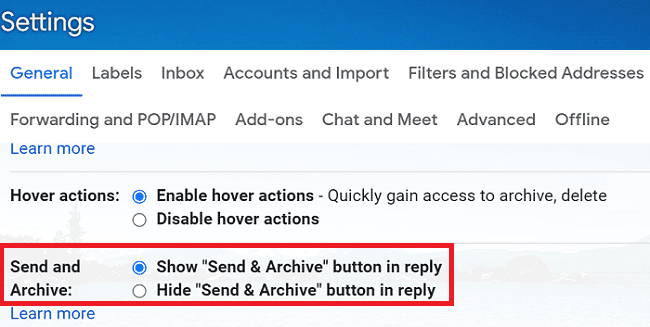
Висновок
Щоб автоматично архівувати свої електронні листи в Gmail, створіть певну мітку, а потім використовуйте її, щоб створити фільтр, який застосовуватиме цю мітку до набору листів. Крім того, ви також можете використовувати параметри «Архів» або «Надіслати та архівувати», щоб отримати архів ваших електронних листів.
Як часто ви використовуєте опцію «Архівувати» в Gmail? Дайте нам знати в коментарях нижче.